常用的矢量字体图标:阿里巴巴iconfont,FontAwesome;今天介绍如何在wpf中使用阿里巴巴iconfont矢量图标。其他矢量图标也是类似的使用方式。
1.下载矢量图标ttf文件,并包括在项目中
具体如何下载,不详写了。将ttf文件拷贝至项目,并包括在项目中。
下载下来的文件内容:
我们需要将iconfont.ttf包括在项目中,打开demo_unicode.html可以看到字体图标的unicode编码:
项目文件目录:
2.在style中定义样式
我的ttf文件是放在/Resource/目录下,所以FontFamily的值为/Resources/#iconfont,文件目录可以为其他目录,相应的修改Value值即可。ttf文件名称不重要,可以任意修改。#iconfont是字体名称,阿里巴巴的矢量图标默认字体名称为iconfont,不可以写错了。
<Style x:Key="FIcon" TargetType="TextBlock">
<!--<Setter Property="FontFamily" Value="/MefMain;component/Resources/#iconfont"></Setter>-->
<Setter Property="FontFamily" Value="/Resources/#iconfont"></Setter>
<Setter Property="TextAlignment" Value="Center"/>
<Setter Property="HorizontalAlignment" Value="Center"/>
<Setter Property="VerticalAlignment" Value="Center"/>
<Setter Property="FontSize" Value="20"/>
</Style>3.使用字体图标
<StackPanel>
<TextBlock Text="" Style="{StaticResource FIcon}" FontSize="50" Margin="3" Foreground="Black"></TextBlock>
<TextBlock Text="" Style="{StaticResource FIcon}" FontSize="50" Margin="3" Foreground="Black"></TextBlock>
<TextBlock Text="" Style="{StaticResource FIcon}" FontSize="50" Margin="3" Foreground="Black"></TextBlock>
<TextBlock Text="" Style="{StaticResource FIcon}" FontSize="50" Margin="3" Foreground="Black"></TextBlock>
</StackPanel>







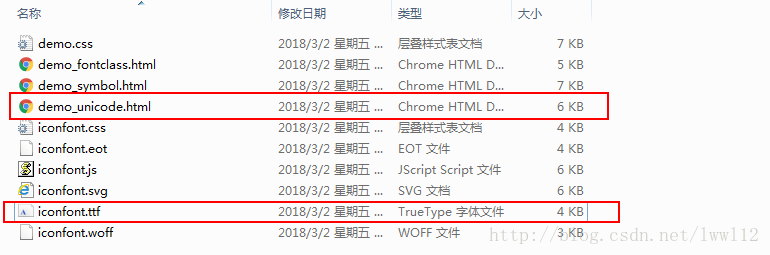
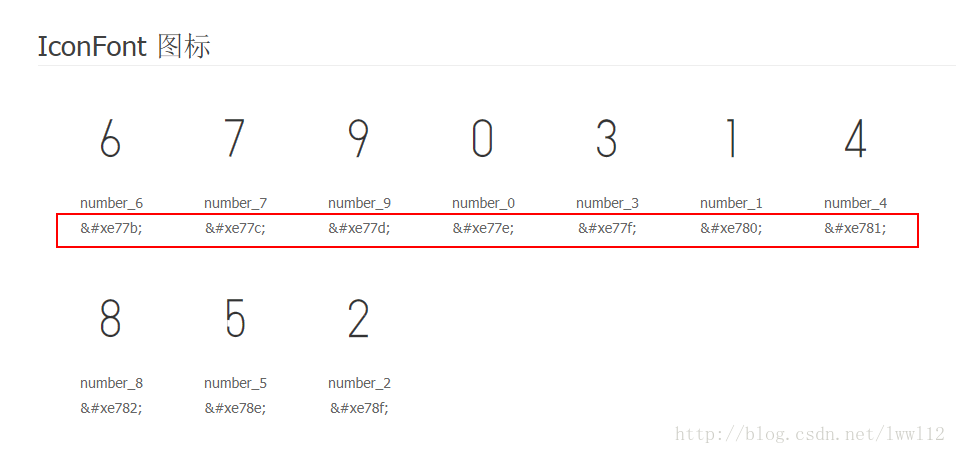
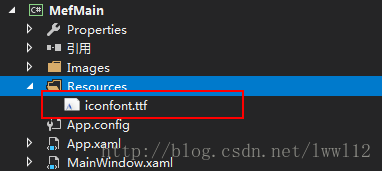
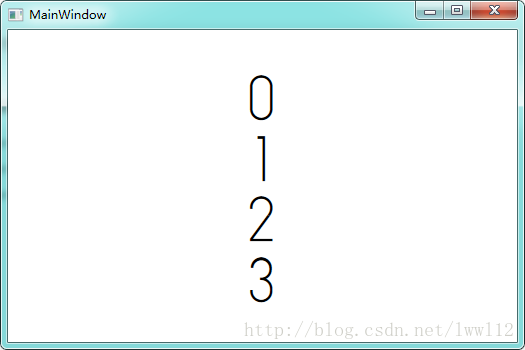














 870
870

 被折叠的 条评论
为什么被折叠?
被折叠的 条评论
为什么被折叠?








